コメント機能とは
人の文書を受け取って読んでいるとき、「ここはこう表現したらよいのでは」「ここは間違いではないか?」といった意見・感想を書き込みたい場合があります。Wordのコメント機能は、そのようなとき役立つ機能です。コメントを付けたい箇所から引き出し線を引っ張り、文書の余白にコメントを書き込むことができます。以下では、Word 2003とWord 2007それぞれについて、コメントを挿入する方法と削除する方法を紹介します。コメントを入れる(Word 2003)
まずは、Word 2003でコメントを挿入する手順から説明します。1.コメントしたい箇所を選択します。
 |
| コメントしたい箇所を選択します |
2.[挿入]→[コメント]を選択します。
![[挿入]→[コメント]を選択します](http://imgcp.aacdn.jp/img-a/800/auto/aa/gm/article/2/9/7/9/0/9/1-002.gif) |
| [挿入]→[コメント]を選択します |
3.選択した文字が色つきで網かけ表示され、右側の余白部分にコメント入力欄が表示されます。また、[チェック/コメント]ツールバーが表示されます。
![選択した文字が色つきで網かけ表示され、右側の余白部分にコメント入力欄が表示されます。また、[チェック/コメント]ツールバーが表示されます](http://imgcp.aacdn.jp/img-a/800/auto/aa/gm/article/2/9/7/9/0/9/1-003.gif) |
| 選択した文字が色つきで網かけ表示され、右側の余白部分にコメント入力欄が表示されます。また、[チェック/コメント]ツールバーが表示されます |
4.コメントを入力します。入力方法は本文と変わりありません。
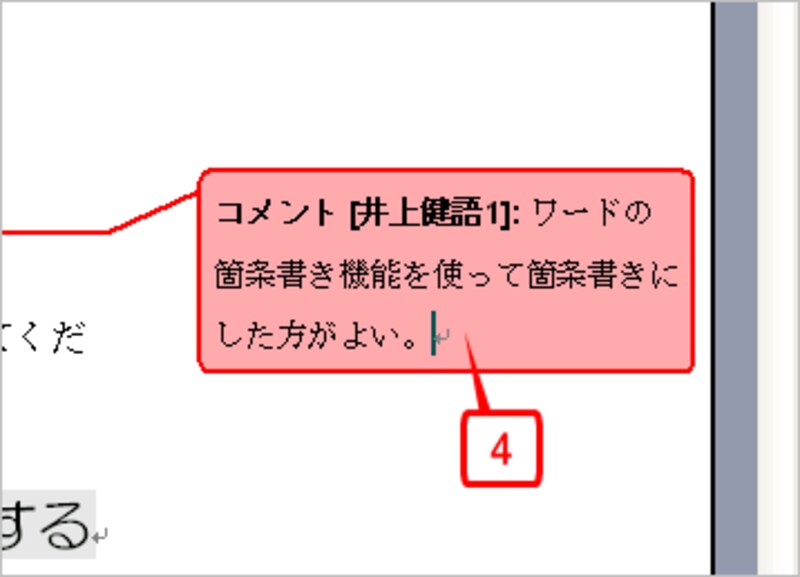 |
| コメントを入力します。入力方法は本文と変わりありません |
5.本文内をクリックすると入力完了です。他の箇所にもまったく同じ操作でコメントを挿入できます。
 |
| 本文内をクリックすると入力完了です。他の箇所にもまったく同じ操作でコメントを挿入できます |
>コメントを削除する(Word 2003)






